تلویزیون هوشمند انقلابی در آنچه تا به حال به عنوان تلویزیون میشناختیم، به وجود آورده است. امروزه این تلویزیونها تقاضای اصلی بازار بوده و دیگر کمتر کسی تمایل به خرید تلویزیونهای معمولی دارد. اگر به تازگی یک تلویزیون هوشمند خریداری کردهاید، ممکن است تعداد زیاد منوها و قابلیتهای مختلف دستگاه شما را سردرگم کرده و در نحوه استفاده از آن مشکلاتی را برای شما به وجود آورده باشد. اما هیچ جای نگرانی وجود ندارد. استفاده از تلویزیون هوشمند درست مانند کار کردن با یک تلفن همراه هوشمند یا کامپیوتر آسان است. در این مقاله یک راهنمای استفاده تلویزیون هوشمند را به صورت جامع و کامل فراهم کردهایم تا بتوانید صرفنظر از اینکه تلویزیون شما چه برندی است، با آن کار کنید.

شما میتوانید اپلیکیشنهای مختلف را مانند موبایل روی تلویزیون هوشمند نصب کنید.
- راهنمای استفاده تلویزیون هوشمند؛ معرفی و کاربرد
- نصب و راهاندازی
- راهنمای قدم به قدم استفاده از دستگاه و بررسی حالتهای مختلف آن
- راهنمای استفاده دستگاه بعد از هر بار استفاده
- بایدها و نبایدهای راهنمای استفاده تلویزیون هوشمند
- عیبیابی دستگاه
- نحوه تمیز کردن دستگاه
- نکات ایمنی استفاده از دستگاه
- روشهای مراقبت و راهنمای استفاده تلویزیون هوشمند
راهنمای استفاده تلویزیون هوشمند؛ معرفی و کاربرد
تلویزیون هوشمند، تلویزیونی است که با آن میتوانید به اینترنت وصل شوید و فیلم، نمایش، موسیقی و هر آنچه که دوست دارید را به صورت آنلاین مشاهده کنید. شما میتوانید اپلیکیشنهای مختلف را درست مانند موبایل روی تلویزیون هوشمند خود نصب کرده و آنها را بهروزرسانی کنید. همچنین بعضی مدلها امکان کنترل صدا را هم فراهم کرده و مانند یک دستگاه پخشکننده رسانه دیجیتال عمل میکنند. مدلهای جدیدتر قابلیت کنترل اشیاء را هم دارند و خانه شما را به یک خانه هوشمند تبدیل میکنند.
از آنجا که نحوه تماشای فیلمها و نمایشها تغییر کرده است، تلویزیونها هم دستخوش تغییر شدهاند؛ به طوری که امروزه میتوانید ویژگیها و قابلیتهایی را در تلویزیونها مشاهده کنید که یک دهه پیش قابل تصور نبود. تلویزیونهای قدیمی که فقط میتوانستند محتوای آنتن HDTV، کابل یا منبع A/V دیگری را نمایش دهند، دیگر در حال خروج از مصرف هستند. دنیای متصل امروز به چیزی هوشمندانهتر نیاز دارد. تلویزیونهای مدرن و هوشمند امروزی با پردازندههای قدرتمند، اتصال به اینترنت و نرمافزارهای مختلف، بیشتر شبیه یک تلفن هوشمند یا تبلت هستند تا تلویزیونهای لامپی قدیمی و این ویژگیها را در اکثر تلویزیونهای امروزی مشاهده میکنیم.
صرفنظر از برندی که انتخاب میکنید، تلویزیونهای هوشمند امروزی انواع سرویسهای پخش و انتخاب محتوا را ارائه میدهند که شما میتوانید از آنها استفاده کرده و برنامههای مطلوب خود را مشاهده کنید. تلویزیونهای هوشمند، مانند تلفنهای همراه هوشمند و دستگاههای خانگی هوشمند، اتصال به اینترنت و پشتیبانی از طیف وسیعی از برنامهها را ارائه میدهند. این امر دنیایی از گزینههای جدید سرگرمی را به روی شما باز میکند. وقتی یک تلویزیون هوشمند خریداری میکنید، در قدم اول باید بدانید که چگونه از آن استفاده کنید. راهنمای استفاده تلویزیون هوشمند شما را قدم به قدم در این راه یاری میکند.
نصب و راهاندازی
نکات مهم قبل از نصب و راهاندازی تلویزیون هوشمند
قبل از اینکه تلویزیون هوشمند خود را نصب و راهاندازی کنید، ابتدا باید مکان آن را مشخص نمایید. مکانی که تلویزیون هوشمند شما در آن قرار میگیرد، تأثیر زیادی در استفاده از تمام قابلیتهای دستگاه دارد. برای انتخاب مکان قرار دادن تلویزیون باید موارد و نکات زیر را مشخص کرده و آنها را بررسی کنید:
- آیا از پایه موجود استفاده میکنید یا میخواهید تلویزیون را روی دیوار نصب کنید؟
- آیا دستگاه شما به اندازه کافی به پریز برق نزدیک است؟
- آیا درمکان مورد نظر شما میتوان سیگنال Wi-Fi قوی دریافت کرد یا از طریق اترنت متصل شد؟
- آیا تلویزیون آنقدر نزدیک هست که به آنتن یا اتصال کابل متصل شود؟
همه عوامل فوق باید هنگام پیدا کردن مکان تلویزیون در نظر گرفته شوند. همچنین باید مطمئن شوید که تلویزیون شما از محل نشستن فاصله مناسب را دارد تا بهترین نمایش تصویر را داشته باشید. در عین حال، باید تلویزیون خود را در ارتفاع و زاویهای قرار دهید که امکان مشاهده راحت را فراهم کند. نصب بالاتر از حد تلویزیون بر روی دیوار میتواند باعث خستگی گردن و چشم شود و نصب بیش از حد پایین باعث خم شدن گردن میشود. لازم است از بزرگترین اشتباهاتی که افراد هنگام راهاندازی تلویزیون مرتکب میشوند در راهنمای استفاده تلویزیون هوشمند یاد کنیم:
- از آویزان کردن تلویزیون هوشمند بالای شومینهای که مورد استفاده قرار میگیرد، خودداری کنید زیرا گرما و دوده میتواند به دستگاه شما آسیب برساند.
- تلویزیونی که برای فضای داخل طراحی شده است را در بیرون از منزل یا در گاراژ با عایق ضعیف استفاده نکنید. برای این شرایط باید از تلویزیون فضای باز استفاده کنید، در غیر این صورت تغییر دما و رطوبت، به صفحه نمایش و وسایل الکترونیکی آن آسیب میرساند.
راهنمای استفاده تلویزیون هوشمند و نصب و راهاندازی آن
در این قسمت از راهنمای استفاده تلویزیون هوشمند به طریقه نصب و راهاندازی تلویزیون میپردازیم. راهاندازی اولیه تلویزیون هوشمند برای هر برندی متفاوت از دیگری است. اما به طور کلی شامل انتخاب زبان، اتصال به شبکه Wi-Fi و موافقت با یک یا چند سیاست حفظ حریم خصوصی است. اولین بار که دستگاه را روشن میکنید، معمولاً صفحه Welcome ظاهر میشود که شما را در مراحل اولیه راهاندازی راهنمایی میکند. دستورالعملهای روی صفحه را دنبال کنید تا مراحل راهاندازی اولیه مانند انتخاب زبان، اتصال به شبکه و موارد دیگر انجام شود. تلویزیون هوشمند معمولاً به محض روشن شدن، به طور خودکار به کنترل از راه دور متصل میشود اما در برخی از تلویزیونها باید هنگام راهاندازی، کنترل از راه دور را آزمایش کنید.
راهنمای استفاده تلویزیون هوشمند بعد از نصب و راهاندازی
پس از نصب و راهاندازی دستگاه، در اولین گام باید صفحه اصلی تلویزیون هوشمند خود را کاملاً بشناسید. هر پلتفرم تلویزیون هوشمند دارای طرحبندی منحصربهفرد خود است؛ بنابراین بهتر است زمان کافی بگذارید تا با صفحه اصلی تلویزیون خود آشنا شوید. تلویزیونهای الجی و سامسونگ دارای صفحه اصلی بسیار مشابهی هستند. به این ترتیب که هر کدام یک ردیف برنامه دارند که در انتهای صفحه، نمایش داده میشود. تلویزیونهای اندرویدی سونی دارای چندین ردیف برنامه، ورودی و تنظیمات هستند و تلویزیونهای TCL مدل Roku طرح بندی کاشی شکل ارائه میدهند که بیشتر شبیه تلفنهای هوشمند است. هر تلویزیونی که داشته باشید، باید جزئیات کلیدی زیر را بدانید:
- نحوه یافتن و انتخاب اپلیکیشنهای نصب شده
- نحوه دسترسی به ورودیهای مختلف
- جایی که فروشگاه اپ وجود دارد و میتوانید، برنامهها و خدمات جدید را از آنجا دانلود کنید.
- نحوه باز کردن منوی تنظیمات
هنگامیکه همه موارد فوق را دانستید، میتوانید از همه قابلیتهای تلویزیون خود بدون سردرگم شدن در منوهای مختلف استفاده کنید.
راهنمای قدم به قدم استفاده از دستگاه و بررسی حالتهای مختلف آن
همانطور که گفته شد، برای استفاده درست و مؤثر از تلویزیون هوشمند و بهرهگیری از همه قابلیتهای آن، لازم است بدانید چطور اپلیکیشنهای تلویزیون هوشمند خود را پیدا کرده و آنها را انتخاب کنید، چطور به ورودیهای مختلف دستگاه دسترسی پیدا کنید، بدانید از کجا میتوانید اپلیکیشنهای جدید را دانلود کنید و چگونه منوی تنظیمات را باز کنید. در این بخش از راهنمای استفاده تلویزیون هوشمند، به صورت گام به گام به بررسی نحوه استفاده از دستگاه میپردازیم.
- گام ۱- انتخاب اپلیکیشنها
در حالی که تلویزیون هوشمند شما احتمالاً برخی از محبوبترین اپلیکیشنها را به صورت پیش نصب دارد، بعید است که از بین صدها و حتی هزاران اپ موجود، هر آنچه که شما میخواهید را داشته باشد. پیدا کردن اپلیکیشنهای مورد علاقه خود و کشف چند منبع پخش جدید به شما امکان میدهد از قابلیتهای تلویزیون هوشمند بیشترین استفاده را برده و تجربه خود را شخصیسازی کنید.
فروشگاه اپلیکیشن (app store) جایی است که میتوانید اپلیکیشنهای مورد نظر خود را دانلود یا خریداری کنید یا از جستجوی گزینهها استفاده کرده و برنامههای مورد نظر خود را پیدا کنید. در حالی که هر تولیدکننده فروشگاه اپلیکیشنهای خود را دارد، اما اصول اولیه یکسان است. ال جی و سامسونگ هر کدام فروشگاه اختصاصی خود را دارند؛ اما سونی از فروشگاه Google Play در تلویزیونهای Android خود استفاده میکند و TCL کانالهای انتخابی خود را دارد. در حالی که همه آنها دارای تنظیمات مشابه هستند، تفاوتهایی در طرح بندی و انتخاب کلی برنامهها وجود دارد. پس از نصب برنامههای خود، باید به برنامههایی که نیاز به حساب کاربری دارند هم وارد شوید. به این ترتیب که با استفاده از کنترل از راه دور تلویزیون هوشمند و صفحه کلید روی آن، نام کاربری و رمز عبور خود را وارد کنید.
یک استثنا از این قاعده سامسونگ است که گزینهای برای تنظیم خودکار تلویزیون با استفاده از پیامک ارائه میدهد. تلویزیون هوشمند سامسونگ با تلفن سامسونگ هوشمند شما (یا هر تلفن هوشمند دیگری که از برنامه Samsung SmartThings استفاده میکند) ارتباط برقرار کرده و میتوانید از بین اپهایی که قبلاً در موبایل خود نصب کردهاید برای نصب روی تلویزیون استفاده کرده و برای آن اپها به اکانت شما متصل میشود.
- گام ۲- دستگاههای خود را متصل کنید.
یکی از قابلیتهای خوب تلویزیون هوشمند امکان اتصال دستگاههای مختلف به آن است که در این بخش از راهنمای استفاده تلویزیون هوشمند به آن میپردازیم. تلویزیون هوشمند شما میتواند به دستگاههای دیگر مانند کابل یا باکس ماهواره، کنسول بازی و پخشکنندههای رسانه متصل شود. چه بخواهید کنسول بازی را در تلویزیون ال جی خود، باکس کابل را در تلویزیون سامسونگ خود یا پخش کننده Blu-ray را در تلویزیون سونی خود راهاندازی کنید، اصول اولیه تقریباً یکسان است.
در حالی که تلویزیون روشن است، میتوانید دستگاه خارجی خود را متصل کرده و آن را روشن کنید اما توجه داشته باشید که کابل HDMI را به کدام ورودی وصل کردهاید. پس از روشن شدن دستگاه، تلویزیون باید دستگاه را بطور خودکار تشخیص داده و به منوی ورودی شما اضافه کند.
هنگامیکه دستگاه را در منوی ورودی خود پیدا کردید، میتوانید ورودی را تغییر نام داده و تنظیمات را انجام دهید. در برخی از تلویزیونها مانند تلویزیونهای هوشمند سونی، ممکن است لازم باشد تنظیمات مربوط به ورودی خاص را تنظیم کنید تا بتوانید همه ویژگیهای موجود را فعال نمایید. به عنوان مثال، بازی در ۴K و HDR نیاز به فعال کردن این ویژگیها برای پورت HDMI خاص دارد. از سوی دیگر، تلویزیونهای هوشمند سامسونگ تشخیص خودکار عالی را ارائه میدهند و بدون اینکه مجبور باشید کاری انجام دهید میتوانید تنظیمات ورودی را مطابق با آن تنظیم کنید.

راهنمای استفاده تلویزیون هوشمند شما را قدم به قدم یاری میکند.
- گام ۳- آنتن خود را وصل کنید.
برای دریافت کانالهای معمولی تلویزیون باید یک آنتن HDTV متصل کرده و کانالها را اسکن کنید. این فرایند نسبتاً ساده است و این بخش از راهنمای استفاده تلویزیون هوشمند را به آن اختصاص میدهیم. ابتدا آنتن را به کانکتور RF تلویزیون وصل کنید. کانکتور کواکسیال در کنار HDMI و پورتهای صوتی در پشت یا کنار تلویزیون وجود دارد. تلویزیون سیگنال جدید را تشخیص داده و به طور خودکار کانالها را اسکن میکند. در غیر این صورت، باید بتوانید Scan for Channels یا موارد مشابه را در زیر گزینه آنتن ورودی در صفحه اصلی انتخاب کنید. سیستم، تمام کانالهای ممکن را اسکن کرده و هر کانالی که سیگنال دارد را شناسایی میکند.
- گام ۴- تنظیم کردن دقیق دستگاه
گام آخر راهنمای استفاده تلویزیون هوشمند مربوط به تنظیم کردن تلویزیون است. وقتی همه چیز را تنظیم کردید، تنها چیزی که باقی میماند تیون کردن دقیق است. به این معنی که رنگ و روشنایی تلویزیون، ظاهر صفحه اصلی و منوها را مطابق نیازها و سلیقه خود تنظیم کنید.
هر مدل تلویزیون هوشمند ویژگیهای منحصر به فرد خود دارد و هر سازندهای به برخی جزئیات توجه بیشتری کرده است. برای آشنایی با همه قابلیتهای تلویزیون هوشمند خود باید وارد تک تک منوها شده و با خواندن دفترچه راهنما از آنها اطلاع پیدا کنید.
راهنمای استفاده دستگاه بعد از هر بار استفاده
بعد از اینکه از تلویزیون هوشمند خود استفاده کردید، برای اینکه عمر طولانیتری داشته باشد، از دستورالعملهای زیر پیروی کنید:
- اگر برای مدت طولانی از تلویزیون هوشمند استفاده نمیکنید، آن را از برق بکشید.
- اگر دوشاخه دستگاه یا پریز برق ایراد دارد، تلویزیون را از برق بکشید.
بایدها و نبایدهای راهنمای استفاده تلویزیون هوشمند
برای اینکه تلویزیون هوشمند شما عمر طولانی داشته باشد و بدون اینکه نیاز به تعمیرات خاصی داشته باشد بتوانید سالها از آن استفاده کنید، برخی بایدها و نبایدها وجود دارد که در این بخش از راهنمای استفاده تلویزیون هوشمند به آنها میپردازیم.
- تلویزیون هوشمند را در محلی قرار دهید که امکان تهویه مناسب وجود داشته باشد.
- از دستگاه در نزدیکی مناطق مرطوب و سرد استفاده نکنید.
- دستگاه را در معرض حرارت زیاد مانند نور مستقیم خورشید، آتش یا موارد مشابه قرار ندهید.
- شمع روشن را در نزدیکی تلویزیون هوشمند خود قرار ندهید.
- آب و مایعات دیگر را روی دستگاه اسپری نکنید و اشیاء پر از مایعات مانند گلدان را روی آن قرار ندهید.
- از دستگاه در محیطهای پر گرد و غبار استفاده نکنید.
- دمای کارکرد تلویزیون هوشمند ۵ تا ۳۵ درجه سانتیگراد و رطوبت %۲۰ تا %۸۰ غیر متراکم است.
- دمای ذخیره سازی ۱۵- تا ۴۵ درجه سانتیگراد و رطوبت %۱۰ تا %۹۰ غیرمتراکم است.
عیبیابی دستگاه
در این قسمت از راهنمای استفاده تلویزیون هوشمند متداولترین مشکلاتی که تلویزیون شما ممکن است با آن مواجه شود را بیان کرده و دستورالعملهایی که میتواند در عیبیابی اولیه به شما کمک کند را معرفی میکنیم.
- عدم لینک شدن تلویزیون هوشمند به شبکه:
- بررسی کنید که آیا تلویزیون شما به شبکه متصل است یا خیر.
- تلویزیون خود را راهاندازی مجدد کنید.
- با ارائه دهنده خدمات اینترنت خود مشورت کنید تا مطمئن شوید دسترسی روتر/مودم شما پشتیبانی میشود.
- مطمئن شوید که تلویزیون شما به روتر/مودم متصل بوده و مطمئن شوید روشن است. بررسی کنید روتر/مودم شما دارای اتصال به اینترنت است و کابل اترنت/اتصال بیسیم شما خوب است. برای اطمینان از این موضوع، با کامپیوتر خود امتحان کنید. در صورت ادامه مشکل با قسمت خدمات مشتریان نمایندگی که از آن خرید کردهاید، تماس بگیرید.
- ویدئو را نمیتوان به صورت روان پخش کرد:
- اگر فیلمها را از درایو فلش USB مشاهده میکنید: ممکن است مشکل از انتقال داده باشد یا جریان کد از فرمتهای پشتیبانی شده تلویزیون شما نباشد.
- اگر فیلمهای دانلود شده از اینترنت یا فیلمهای آنلاین را مشاهده میکنید:
- ممکن است به دلیل پهنای باند پایین شبکه شما باشد. سرعت بالای شبکه برای مدیریت ویدئوهای آنلاین مورد نیاز است.
- زمانهای پیک استفاده از اینترنت میتواند پهنای باند را تحت تأثیر قرار دهد. بنابراین در ساعاتی غیر از پیک مصرف امتحان کنید.
- بررسی کنید که آیا کامپیوترهای دیگری به همان شبکه متصل است یا خیر زیرا ممکن است از پهنای باند مخصوصاً اگر در حال دانلود یا پخش ویدئوهای آنلاین هستند، استفاده کنند.
- ممکن است خود فیلم مشکل داشته باشد.
- وقتی دو موبایل همزمان به تلویزیون متصل هستند، ممکن است شناخته نشوند:
- همه هارد دیسکهای تلفن همراه مصرف زیادی دارند که ممکن است مشکلاتی در منبع تغذیه ایجاد کند. توصیه میشود فقط یک سخت افزار موبایل را در یک زمان وارد کنید.
- فیلم از تلفن همراه (USB) بدون صدا پخش میشود:
- فرمت صوتی فیلم در سخت افزار تلفن همراه شما توسط پخش کننده تلویزیون پشتیبانی نمیشود.
- برخی از ویدئوها پخش نمیشوند:
- ممکن است فرمتهای ویدیوها توسط تلویزیون پشتیبانی نشوند. این امر به ویژه در فیلمهایی که توسط انواع خاصی از دوربینها ضبط شده اند، دیده میشود.
- تلویزیون صدا و تصویر نداشته باشد:
- بررسی کنید که فیوز یا قطع کننده مدار کار میکند.
- یک دستگاه الکتریکی دیگر را به پریز وصل کنید تا مطمئن شوید کار میکند یا روشن است
- دوشاخه دستگاه در تماس نامناسب با پریز برق قرار دارد.
- منبع سیگنال را بررسی کنید.
- تلویزیون رنگ ندارد و تصاویر را به صورت سیاه و سفید نشان میدهد:
- سیستم رنگ را تغییر دهید.
- اشباع را تنظیم کنید.
- کانال دیگری را امتحان کنید. ممکن است برنامه سیاه و سفید باشد.
- کنترل از راه دور کار نمیکند:
- باتریها را عوض کنید.
- ممکن است باتریها به درستی نصب نشده باشند.
- برق اصلی را بررسی کنید و مطمئن شوید وصل است.
- صدا وجود دارد اما تصویری دیده نمیشود:
- روشنایی و کنتراست را تنظیم کنید.
- تلویزیون را خاوش کرده و مدتی بعد امتحان کنید؛ ممکن است مشکل از پخش بوده و ربطی به تلویزیون شما نداشته باشد.
- تصویر وجود دارد اما صدایی شنیده نمیشود:
- برای افزایش صدا، دکمه VOLUME UP را فشار دهید.
- ممکن است میزان صدا روی بی صدا تنظیم شده باشد، دکمه Mute را فشار دهید تا صدا برگردانده شود.
- سیستم صوتی را تغییر دهید.
- ممکن است در پخش صدا اتفاقی افتاده باشد و ربطی به تلویزیون شما نداشته باشد.
- موج غیرمعمول روی تصویر ایجاد میشود:
- معمولاً در اثر تداخل مانند اتومبیل، لامپها و سشوار این اتفاق رخ میدهد. آنتن را تنظیم کنید تا تداخل به حداقل برسد.
- روی صفحه نقاط برفی و تداخل وجود دارد:
اگر آنتن در جایی که سیگنال ضعیف است قرار داشته باشد، ممکن است تصویر دارای نقاط سفید برفی شکل باشد. وقتی سیگنال بسیار ضعیف است، ممکن است برای بهبود دریافت سیگنال به یک آنتن مخصوص نیاز داشته باشید. با این حال میتوانید کارهای زیر را انجام دهید:
- موقعیت و جهت آنتن فضای باز/ فضای داخل را تنظیم کنید.
- اتصال آنتن را بررسی کنید.
- کانال را به خوبی تنظیم کنید.
- کانال دیگری را امتحان کنید. ممکن است به صورت موقت اختلال در پخش وجود داشته باشد.
- لکههای سیاه یا رگههای افقی ظاهر میشود؛ تصویر تکان میخورد یا جابجا میشود:
- این مشکلات معمولاً در اثر تداخل با سیستم احتراق خودرو، لامپهای نئون، متههای برقی، یا سایر لوازم برقی ایجاد میشوند.
- سایه تصویر:
- سایه زمانی به وجود میآید که سیگنالهای تلویزیون دو مسیر را دنبال کنند. یکی مسیر مستقیم و دیگری امواجی که از ساختمانهای بلند، تپهها یا اشیاء دیگر منعکس میشود. تغییر دادن جهت یا موقعیت آنتن میتواند دریافت را بهبود بخشد.
- تداخل فرکانس رادیویی:
- این تداخل موجهای متحرک یا مورب ایجاد میکند و در برخی موارد ممکن است باعث از دست رفتن کنتراست تصویر شود. منبع تداخل رادیویی را پیدا کرده و آن را برطرف کنید.
برای به دست آوردن تجربه بصری بهتر، همه برچسبها را از پنل جلوی تلویزیون و صفحه نمایش درآورید.

برای آشنایی با قابلیتهای تلویزیون هوشمند باید وارد تک تک منوها شده و با خواندن دفترچه راهنما از آنها مطلع شوید.
نحوه تمیز کردن دستگاه
یکی از بخشهای مهم راهنمای استفاده از تلویزیون هوشمند، نحوه تمیز کردن دستگاه است. تمیز کردن تلویزیون فقط به خاطر رعایت نکات بهداشتی نیست. این کار اطمینان میدهد که لایههای خاک و گرد و غبار روی صفحه نمایش، تجربه مشاهده شما را تحت تأثیر قرار نداده و مانع از نمایش باکیفیتترین تصاویر نمیشود. ناگفته نماند که اثر انگشت میتواند هنگامیکه فیلم فضایی تارک و کمنور دارد، واقعاً شما را اذیت کند.
فقط صفحه نمایش نیست که باید تمیز شود. گرد و غبار میتواند مشکلات زیادی را برای دریچهها و شکافهای بلندگو ایجاد کند. همچنین کنترل از راه دور هم باید تمیز شود زیرا بسیار بیشتر از تلویزیونها کار کرده و بیشتر احتمال دارد که عوامل بیماری زا، از جمله ویروس عامل COVID-19 را در خود جای دهد. اما دقیقاً چگونه میخواهید تلویزیون خود را بدون آسیب رساندن به قطعات یا صفحه نمایش تمیز نگه دارید؟ در ادامه راهنمای استفاده از تلویزیون هوشمند، روش تمیز کردن دستگاه را به صورت گام به گام آموزش میدهیم.
- مرحله ۱: تلویزیون خود را خاموش کنید.
توجه داشته باشید که قبل از تمیز کردن، تلویزیون را خاموش کنید یا حتی آن را از برق بکشید. این کار علاوه بر اینکه برای دستگاه ایمنی بیشتری ایجاد میکند، این مزیت را دارد که هنگام تاریک شدن صفحه، دیدن لکه یا اثر انگشت راحتتر است. همچنین به تلویزیون فرصت میدهد تا خنک شود. تمیز کردن صفحههای گرم سختتر است.
- مرحله ۲: با یک پارچه خشک و نرم شروع کنید.
صفحه نمایش مهمترین بخش تلویزیون هوشمند است که باید تمیز نگه داشته شود. وقتی ساعتهای زیادی از روز یا شب به صفحه تلویزیون خیره میشوید، مهم است که مطمئن شوید گرد و غبار یا کثیفی مانع از کیفیت خوب تصویر نمیشود. صفحه نمایش تلویزیونهای هوشمند صرف نظر از اینکه LCD، LED، OLED یا QLED باشند، بسیار حساس هستند و باید به دقت تمیز شوند تا از خراشیدگی یا آسیب دیدن صفحه جلوگیری شود.
صفحه نمایش میتواند به راحتی خراشیده شود و حتی دستمال کاغذی حاوی الیافی است که میتواند به صفحه نمایش آسیب برساند. بهتر است از یک پارچه میکروفیبر نرم و ضد استاتیک بدون پرز استفاده کنید زیرا این نوع مواد هنگام مالش روی سطوح، الیافی از خود باقی نمیگذارند و باعث کثیف شدن بیشتر صفحه نمیشوند. همچنین الکتریسیته ساکن ایجاد نکرده و خراشی روی سطح شیشه تلویزیون ایجاد نمیکنند. این امر در مورد تمام صفحه نمایشها از ۳۲ اینچ گرفته تا ۶۵ اینچ بدون توجه به صفحه LCD، OLED یا QLED صدق میکند زیرا همگی دارای صفحه نمایش مشابهی هستند. معمولاً پارچهای که برای تمیز کردن عینک و لنز دوربین استفاده میشود، بهترین عملکرد را دارد. با استفاده از یک پارچه نرم و بدون پرز، به آرامیبا حرکت دایرهای روی صفحه نمایش را پاک کنید تا گرد و غبار، کثیفی یا پرز از بین برود. ملایم انجام دادن این کار از اهمیت ویژهای برخوردار است زیرا اگر بیش از حد مالش دهید، ممکن است کریستالهای مایع داخل تلویزیون را از حالت نرمال خارج کرده یا بسوزانید.
توجه داشته باشید که هر کاری که میکنید، پاک کردن صفحه را در نیمه راه متوقف نکنید. تمیز کردن نصفه نیمه حتی از گرد و غبار هم بدتر است، زیرا بعضی از قسمتهای صفحه نمایش نسبت به سایر قسمتها از گرد و غبار بیشتر یا کمتری پوشیده میشود.
در مرحله بعد باید بدنه دستگاه را تمیز کنید. با این کار مطمئن میشوید که گرد و غبار باعث مسدود شدن دریچهها که به دفع گرما کمک میکنند، نمیشود. اگر تلویزیون روی پایه قرار داده شده و به دیوار متصل نشده است، بهتر است با یک دست تلویزیون را نگه دارید و با دست دیگر آن را تمیز کنید تا از واژگونی دستگاه جلوگیری شود.
- مرحله ۳: برای لکههای سخت تر، یک پارچه مرطوب را امتحان کنید.
اگر لکهها به سختی از بین میروند، میتوانید پارچه را کمی با آب مقطر مرطوب کرده و صفحه را به آرامی و با حرکات دایرهای تمیز کنید. هرگز آب را مستقیماً روی صفحه نپاشید زیرا در صورت نفوذ به داخل دستگاه میتواند باعث آسیب یا خرابی قطعات شود.
- مرحله ۴: آب و صابون را امتحان کنید.
اگر به صفحه تلویزیون شما غذا پاشیده شده است، میتوانید یک محلول تمیز کننده ملایم ساخته و از آن استفاده کنید. کافی است یک قطره صابون را به یک چهارم فنجان آب اضافه کنید. سپس آن را مخلوط کرده و روی یک پارچه نرم بمالید. لکه را به آرامی و با حرکات دایرهای پاک کنید؛ سپس سطح را با یک پارچه خشک میکروفیبر خشک نمایید.
هرگز از مواد شیمیایی مضر استفاده نکنید. الکل و آمونیاک که در شیشه پاککنها وجود دارند، میتوانند تلویزیون گران قیمت صفحه تخت شما را خراب کنند، بنابراین از چنین پاککنندههایی استفاده نکنید. اگر تصمیم دارید از یک پاک کننده صفحه نمایش بسته بندی شده استفاده کنید، یکی را انتخاب کنید که حاوی الکل، آمونیاک یا استون نباشد.
- مرحله ۵: ریموت کنترل را تمیز کنید.
کنترل از راه دور نه تنها میتواند گرد و خاک بگیرد بلکه مکان مساعدی برای قرار گرفتن انواع میکروبها است. در ادامه راهنمای استفاده تلویزیون هوشمند، نحوه تمیز کردن این ابزار را توضیح میدهیم.
قبل از شروع نظافت باتریها را خارج کنید. سپس با وارونه کردن ریموت به گونهای که دکمهها رو به پایین باشند، شروع کنید و ریموت را روی کف دست خود بکشید تا هرگونه زبالهای که ممکن است بین کلیدها یا دکمهها افتاده باشد را خارج کنید. سپس کل ریموت را با یک پارچه نرم که با کمی الکل رقیق شده با آب مرطوب شده است، پاک کنید. توجه داشته باشید که پارچه باید مرطوب باشد، نه خیس.
برای تمیز کردن داخل و اطراف دکمهها، میتوانید از یک سواب پنبه مرطوب شده با مخلوط الکل/آب استفاده کنید. بقایای سرسختتری که در عمق کلیدها قرار گرفتهاند را میتوانید با یک مسواک خشک یا خلال دندان بردارید. در آخر، یکبار دیگر تمام ریموت را با یک پارچه خشک و نرم پاک کنید و باتریها را دوباره در جای خود قرار دهید.
- مرحله ۶: بلندگوها را تمیز کنید (در صورت وجود)
اسپیکرهای شما به احتمال زیاد دارای روکش پارچهای قابل جدا شدن هستند، اما برای اطمینان باید دفترچه راهنما را بررسی کنید. اگر قابل جابجایی هستند، آنها را بیرون بیاورید و از یک دستگاه خلاء مانند جاروبرقی برای جمع آوری گرد و غبار، خاک یا پرزهایی که ممکن است در داخل آنها گیر کرده باشد، استفاده کنید. اگر روکش اسپیکر شما در جای خود ثابت شده است، میتوانید قسمت بیرونی روکش آنها را جاروبرقی بکشید یا از غلتک پرز استفاده کنید.
اگر بلندگوهای شما از مواد غیرمتخلخل ساخته شدهاند (مانند پلاستیک یا چوب لاک زده)، از یک پارچه مرطوب برای تمیز کردن آنها استفاده کنید و در آخر، با یک پارچه خشک پاک کنید.

صفحه نمایش مهمترین بخش تلویزیون هوشمند است که باید تمیز نگه داشته شود.
نکات ایمنی استفاده از دستگاه
نکات ایمنی که هنگام استفاده از دستگاه باید رعایت کنید تا تلویزیون هوشمند شما سالهای طولانی کار کند، عبارتند از:
- دریچههای تهویه در پشت تلویزیون را مسدود نکنید یا پوششی روی آن قرار ندهید.
- هیچ نوع وسیلهای را از شکافهای موجود در بدنه دستگاه به داخل فشار ندهید. عبور دادن وسایل از بین این شکافها میتواند باعث ایجاد اتصال بین قطعات برقدار شده و منجر به ایجاد اتصال کوتاه و آتش سوزی، برق گرفتگی یا آسیب به دستگاه شود.
- سعی نکنید پشت دستگاه را باز کنید زیرا ممکن است باعث ایجاد خسارت شود. هیچ قطعهای در داخل تلویزیون هوشمند وجود ندارد که شما بتوانید آن را سرویس کنید. بهتر است این کار را به پرسنل واجد شرایط ارجاع دهید.
- با انگشتان خود روی صفحه تلویزیون فشار ندهید زیرا ممکن است صفحه تلویزیون را خراشیده یا خراب کند.
- با فشار زیاد روی صفحه تلویزیون ضربه نزنید زیرا ممکن است به صفحه تلویزیون آسیب جدی وارد شود.
- اگر میخواهید تلویزیون را به دیوار وصل کنید حتماً دو نفری این کار را انجام دهید و اطمینان حاصل کنید که دیوار تحمل وزن تلویزیون را دارد.
- تلویزیون باید روی یک دیوار عمودی نصب شود.
- اطمینان حاصل کنید که فقط از پیچهای مناسب مواد درون دیوار استفاده شود.
- مطمئن شوید که کابلهای تلویزیون به گونهای قرار گرفته باشند که هیچ خطری آنها را تهدید نکند.
- این دستگاه برای استفاده کودکان مناسب نیست. حتماً کودکان با نظارت یک بزرگسال از دستگاه استفاده کنند تا اطمینان حاصل شود که با آن بازی نمیکنند.
روشهای مراقبت و راهنمای استفاده تلویزیون هوشمند
نگهداری صحیح از تلویزیون نه تنها در هزینه تعمیر و تعویض قطعات جدید صرفهجویی میکند بلکه مهمتر از آن، عمر دستگاه را افزایش میدهد. در بسیاری از موارد، اشخاص فراموش میکند که سادهترین کارها را برای مراقبت از دستگاه خود انجام دهند. در این قسمت از راهنمای استفاده تلویزیون هوشمند نکات ضروری برای نگهداری از تلویزیون را بیان میکنیم.
- تلویزیون را به طور مرتب خاموش کنید.
چرخه عمر یک تلویزیون حدود شصت و پنج هزار ساعت است. با این حال، اگر در حین استفاده از تلویزیون مشغول کار دیگری هستید یا حتی حین تماشای آن میخوابید، این کار به تدریج به یک عادت تبدیل شده و در نتیجه طول عمر تلویزیون کاهش مییابد. به این ترتیب شاید بعد از دو سال یا بیشتر نیاز به تعمیر تلویزیون خود داشته باشید. شما میتوانید با عادت خاموش کردن تلویزیون در مواقعی که واقعاً به آن نیاز ندارید، به سادگی از این امر جلوگیری کنید.
- از تنظیم کننده ولتاژ یا محافظ برق استفاده کنید.
باید مراقب نوسان برق و افزایش شدید ولتاژ باشید. این موارد به وسایل الکترونیکی شما تا حد زیادی آسیب میرساند. به طور کلی هر زمان که برق قطع میشود و ناگهان دوباره میآید، افزایش ولتاژ رخ میدهد. نوسانات ولتاژ حتی ممکن است در صورت وجود منبع تغذیه پیوسته یا هنگام رعد و برق هم رخ دهد. محافظ و تنظیم کننده ولتاژ نه تنها از تلویزیون شما بلکه از سایر تجهیزات الکترونیکی مانند کولر، یخچال، ماشین لباسشویی و مایکروویو هم مراقبت میکند.
- روشنایی بهینه
تنظیم روشنایی صفحه نمایش در بالاترین سطح خود در همه زمانها میتواند طول عمر تلویزیون شما را کاهش دهد. اگر میخواهید تلویزیون شما برای مدت طولانی کار کند، این کار توصیه نمیشود. روشنایی زیاد باعث خستگی چشم میشود، بنابراین بهتر است روشنایی را در سطح مطلوب نگه دارید.
- استفاده مناسب از کنتراست
استفاده از سطوح کنتراست بالا طول عمر صفحه نمایش تلویزیون شما را کاهش میدهد. استفاده از قدرت پردازش بیشتر در سطوح کنتراست بالا باعث میشود کیفیت تصویر در چند سال آینده کاهش یابد. بنابراین توصیه میشود که میزان کنتراست را هر از گاهی تغییر دهید.
- تلویزیونها هم نیاز به تنفس دارند
تلویزیون ال سی دی صفحه تخت شما به فضای مناسبی برای تهویه نیاز دارد. به طور کلی تلویزیون به دلیل میزان مصرف برق، گرمای زیادی تولید میکند. بنابراین بهتر است فضای اطراف تلویزیون باز و بدون رطوبت باشد تا وقتی تلویزیون را خاموش میکنید به خودی خود خنک شود. با وجود این شرایط حتی وقتی از آن استفاده میکنید، مدار داخلی آنقدر گرم نمیشود و در نتیجه طول عمر افزایش مییابد.
- اجسام نوک تیز را از تلویزیون دور نگه دارید
اشیاء تیز میتوانند به راحتی صفحه نمایش شما را خراب کنند. از آنجایی که صفحههای LCD بسیار نازک هستند، گاهی اوقات حتی میتوانند آسیب دائمی ایجاد کنند. بنابراین، تا جایی که میتوانید چنین اشیایی را از تلویزیون خود دور نگه دارید.

با Smart Tvها دنیایی از گزینههای جدید سرگرمی به روی شما باز میشود.
- تلویزیون خود را تمیز کنید
توصیه میشود محصولات باکیفیت و مناسب برای تمیز کردن تلویزیون خود تهیه کنید و آن را مطابق قسمت قبلی راهنمای استفاده تلویزیون هوشمند تمیز کنید. گاهی گرد و غبار روی صفحه انباشته میشود و روی دید تأثیر میگذارد. همانطور که گفته شد، هرگز از آب مستقیم برای تمیز کردن صفحه نمایش استفاده نکنید.
- گرد و غبار را از تلویزیون دور نگه دارید
همانطور که قبلاً ذکر شد، گرد و غبار برای سلامتی تلویزیون مضر است و نه تنها میتواند بر روی صفحه نمایش بلکه در قسمتهای داخلی آن هم قرار گیرد. وجود گرد و غبار در داخل دستگاه میتواند باعث شود تلویزیون به آهستگی پاسخ دهد. شما میتوانید از پمپهای خلاء الکترونیکی که مخصوص وسایل الکترونیکی خانگی است، برای تمیز کردن داخل تلویزیون استفاده کنید.
- از دمای پایین اجتناب کنید
دمای سرد باعث چگالش میشود و میتواند به دیگر قسمتهای حیاتی داخل تلویزیون شما نفوذ کند. بنابراین، توصیه میشود تلویزیون خود را در دمای بسیار سرد و یخبندان روشن نکنید.
همانطور که ظهور تلفنهای همراه هوشمند شبکه جهانی اینترنت را در جیب شما قرار داد، تلویزیونهای هوشمند به شما امکان میدهد از روی مبل به خدمات آنلاین دسترسی پیدا کنید. از پخش آنلاین فیلم گرفته تا استفاده از اپلیکیشنهای مختلف و حتی کنترل سایر وسایل هوشمند خانه تنها بخشی از کارهایی است که میتواند با تلویزیون هوشمند خود انجام دهید. اما تعداد زیاد قابلیتها و ویژگیهای مختلف در عین حال که میتواند جالب و هیجانانگیز باشد، سردرگم کننده هم هست. در راهنمای استفاده تلویزیون هوشمند در مگینال سعی کردیم تمام اطلاعاتی که برای استفاده از این دستگاه نیاز دارید را در اختیار شما قرار دهیم.


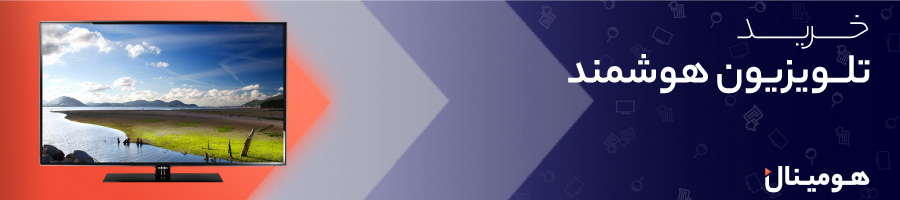









دیدگاهتان را بنویسید